Come mettere link in bio
Ti sei da poco avvicinato al mondo dei social network e altrettanto recentemente sei venuto a conoscenza della possibilità di personalizzare nel minimo dettaglio i tuoi vari profili, inserendo nella biografia degli stessi i link che rimandano a siti Web esterni. Purtroppo, però, tutti i tuoi tentativi di aggiungere l’URL del tuo sito Web non hanno dato l’esito sperato e, adesso, non sai come fare.
Le cose stanno così, dico bene? In tal caso non preoccuparti, sono qui per aiutarti! Con questo tutorial, infatti, ti spiegherò come mettere link in bio sui principali social network, fornendoti tutte le indicazioni per riuscire nel tuo intento. Ti assicuro che si tratta davvero di un gioco da ragazzi.
Coraggio allora: mettiti seduto bello comodo, ritagliati giusto qualche minuto di tempo libero da dedicare alla lettura dei prossimi paragrafi e segui attentamente le indicazioni che sto per darti. Metti in pratica le procedure che sto per fornirti e vedrai che aggiungere un link nella biografia dei tuoi profili social è facile come bere un bicchiere d’acqua. Scommettiamo? Ti auguro una buona lettura!
Indice
- Come mettere link in bio su Instagram
- Come mettere più link in bio Instagram
- Come mettere un link in bio su TikTok
Come mettere link in bio su Instagram
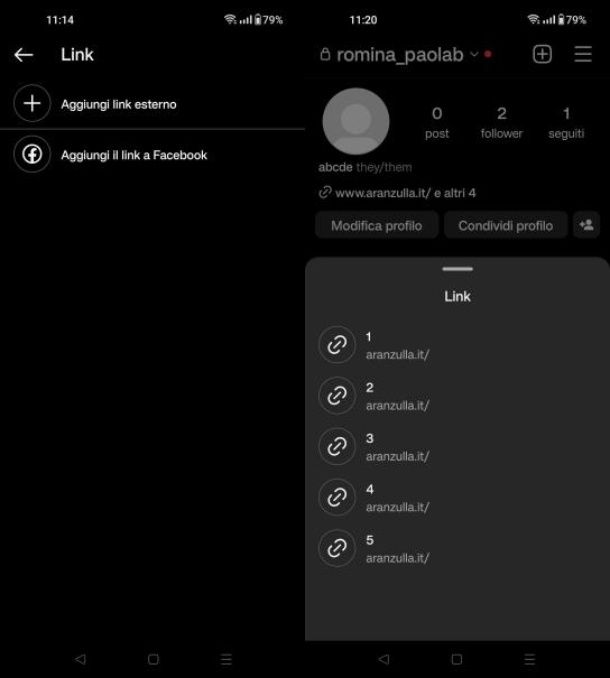
Innanzitutto, sarai felice di sapere che mettere un link in bio su Instagram è una procedura molto semplice e veloce da portare a termine. Tale operazione ti permette di mostrare un sito Web sul tuo profilo Instagram e, per farlo, non è richiesto alcun requisito preliminare; non serve, quindi, avere un numero minimo di follower o un account Instagram aziendale.
Tuttavia, prima di spiegarti come procedere, devi inoltre sapere che è possibile aggiungere fino a 5 link: soltanto il primo link, però, apparirà direttamente nella biografia, i restanti quattro verranno nascosti in un menu contestuale a comparsa.
Chiarito ciò, trovi spiegato nel dettaglio come procedere, agendo tramite l’app del social network per dispositivi Android (disponibile anche su store alternativi, per i device senza servizi Google) o iPhone/iPad. Attualmente, infatti, non è possibile mettere un link in bio su Instagram da computer.
Per iniziare, quindi, avvia l’app del social network ed effettua l’accesso al tuo account, se necessario.
Fatto ciò, recati sul tuo profilo, fai tap sul pulsante Modifica profilo e, nella nuova schermata visualizzata, individua e fai tap sulla voce Aggiungi link.
Adesso, premi sulla voce Aggiungi link esterno e poi, nei campi di testo visualizzati, digita il titolo da mostrare e il relativo URL del sito Web che intendi mostrare nella biografia del tuo profilo Instagram nei campi di testo visualizzati. Infine, premi sul pulsante √, per salvare le modifiche.
Per velocizzare l’operazione ed evitare di commettere errori durante la digitazione, ti consiglio di collegarti al sito Web di tuo interesse, copiarne l’URL visibile nella barra degli indirizzi del browser e incollarlo nel campo URL di Instagram. A tal proposito, potrebbe esserti utile la mia guida su come copiare un link.
Come mettere più link in bio Instagram

Vorresti mettere più link in bio su Instagram? In tal caso, come detto nel capitolo precedente, tramite la funzionalità Aggiungi link dell’app di Instagram puoi aggiungere fino a 5 link in totale.
Per procedere, quindi, non devi fare altro che ripetere più volte i passaggi descritti nel capitolo precedente per tutti gli URL che vuoi aggiungere.
Al termine dell’operazione, facendo clic sul link appena aggiunto nella biografia vedrai che tutti gli URL immessi verranno visualizzati in un apposito menu a tendina.
In alternativa, per mettere due link in bio su Instagram, puoi aggiungere un link che rimanda a una pagina contenente più indirizzi: operazione che puoi mettere in pratica affidandoti a LinkTree, un servizio gratuito (nella sua versione di base) che consente di creare una raccolta di link.
Per maggiori informazioni al riguardo ti suggerisco la lettura del mio tutorial di approfondimento su come funziona Linktree.
Come mettere un link in bio su TikTok
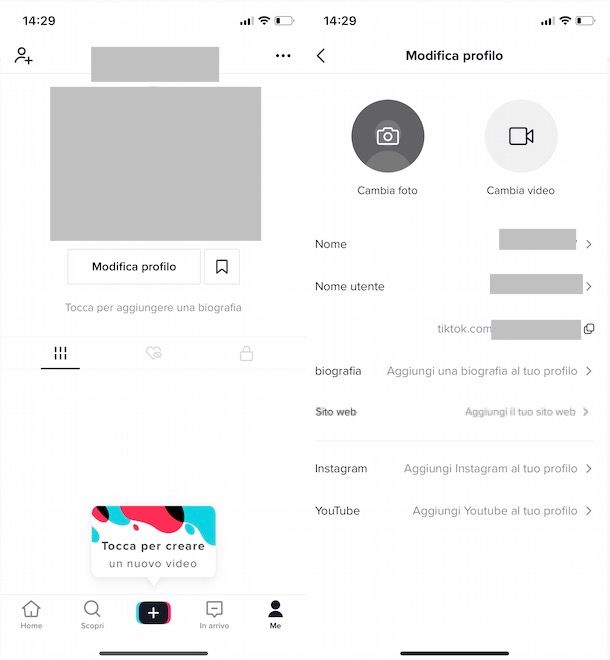
Se la tua intenzione è mettere link in bio su TikTok, devi sapere che per farlo è necessario soddisfare alcuni requisiti. Innanzitutto, devi considerare che, puoi facilmente aggiungere al tuo profilo un link ai tuoi account di altri social media, per raggiungere più persone al di fuori di TikTok.
In alternativa, puoi aggiungere un link al tuo sito Web sul tuo profilo TikTok se hai almeno 1.000 follower oppure un account business registrato.
Detto ciò, per iniziare, avvia l’app di TikTok per dispositivi Android (se hai uno smartphone senza Play Store, puoi effettuarne il download da uno store alternativo) o iOS/iPadOS e, dopo aver effettuato l’accesso al tuo account, premi il tasto Profilo, nel menu in basso.
Adesso, fai tap sulla voce Modifica profilo e, nella nuova schermata visualizzata, premi il tasto Link. Poi, individua l’opzione Sito Web. A questo punto, poi, inserisci il link di tuo interesse nel campo apposito e fai tap sul pulsante Salva, in alto a desta, per salvare le modifiche.
In alternativa, se disponi dell’opzione in questione, puoi collegare il tuo profilo Instagram e il tuo canale YouTube, affinché siano visibili nell’apposito menu a tendina relativo agli URL aggiunti.
Per farlo, dopo esserti recato sul tuo profilo, premi sul pulsante Modifica profilo, fai tap sulla voce Link e scegli l’opzione di tuo interesse tra Instagram al tuo profilo e YouTube, in modo da aggiungere uno dei due social network o entrambi al tuo profilo, effettuando l’accesso per aggiungere il relativo l’URL.

Autore
Salvatore Aranzulla
Salvatore Aranzulla è il blogger e divulgatore informatico più letto in Italia. Noto per aver scoperto delle vulnerabilità nei siti di Google e Microsoft. Collabora con riviste di informatica e cura la rubrica tecnologica del quotidiano Il Messaggero. È il fondatore di Aranzulla.it, uno dei trenta siti più visitati d'Italia, nel quale risponde con semplicità a migliaia di dubbi di tipo informatico. Ha pubblicato per Mondadori e Mondadori Informatica.






